#站长基础技能# WordPress 提示“此站点遇到了致命错误”的解决方法,开启WP_DEBUG,找错误代码,对症下药
WordPress网站博客提示“此站点遇到了致命错误。 “怎么解决?相信很多站长不幸遇到这个问题,搜索解决方案,发现致命错误的原因有很多,
PHP版本与主题插件不兼容 可能性 90%以上 ,验证方法 切换下php版本试试 如果发现没有了 就是php版本问题
如果一定不换php版本 那么进行下面的操作 ,我们可以从错误代码处 找出出错的插件或者主题,在想解决办法 是去掉还是更换。
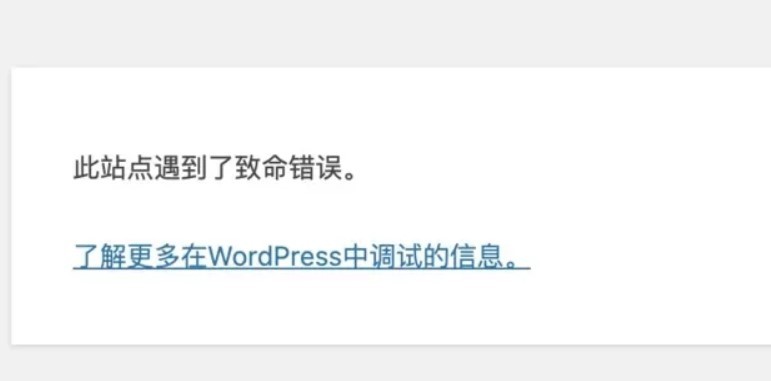
需要先打开WordPress的WP_DEBUG功能,然后根据提示进行下一步操作。 从5.2版本开始,WordPress增加了一个新功能,即当检测到某个插件或主题出现错误时,会自动发送邮件通知站长。 即使后端完全无法访问,管理员仍然有机会登录到后端并对其进行操作。 这是新WordPress的致命错误(WSOD)处理程序。
但是大多数情况下,我们是无法正常接收到错误信息的,所以遇到问题可以手动启动调试模式。
一、开启 WP Debug 模式
既然出错了,就需要开启 DEBUG 模式,显示详细的错误信息。
1、打开 WordPress 配置文件 wp-config.php,将 WP_DEBUG 这一行修改为如下代码即可:
// 开启WP_DEBUG模式
define( 'WP_DEBUG', true);
// 开启DEBUG日志,一定要记得关闭这个日志功能并清理这个日志文件哦,产生的日志文件在: /wp-content/debug.log
define( 'WP_DEBUG_LOG', true);
// 显示errors and warnings
define( 'WP_DEBUG_DISPLAY', true);
@ini_set( 'display_errors', 'On');调试好后,请千万记得关闭 DEBUG 模式,即将上述内容改回:
define( 'WP_DEBUG', false);二、找到 WP 致命的错误
做完第一步之后,直接网页刷新显示错误的页面,可看到详细的报错内容,此时已经显示出来错误路径。
大多数情况下,发生致命错误,主要是博客的主题、插件、PHP 内存、文件目录权限,甚至是当前主题函数模板 functions.php 内多了个标点符号的原因。
而如果博客正常情况下是可以打开,但是偶然出现了报错,那么博主可以检查下,近期是否有对主题和插件做了修改或更新,大多数情况,更多的是主题和插件更新导致的不兼容,建议直接恢复默认主题,停用插件观察,如果通过WP_DEBUG可以直接定位到问题,那么也可以根据错误提示找到问题所在,针对性的解决。
三、如果是在文章编辑页出现致命的错误
那么可以尝试增强PHP文本处理能力,在 wp-config.php 文件添加下面的代码:
/* 针对特长文章的技巧 */
ini_set(‘pcre.recursion_limit’,20000000);
ini_set(‘pcre.backtrack_limit’,10000000);
还有种可能是因为文件权限引起的站点致命错误,一般对于WordPress来说,文件权限的设置规则为:
文件应该设置为664或者644;
文件夹应该设置为775或者755;
wp-config.php 文件应该设置为660、600、或644。
以上是可能导致WordPress站点出现致命错误的主要原因及相应解决方法的介绍,我们在遇到WordPress错误时,通常要判断出现该错误的问题所在,然后根据实际情况进行解决。
